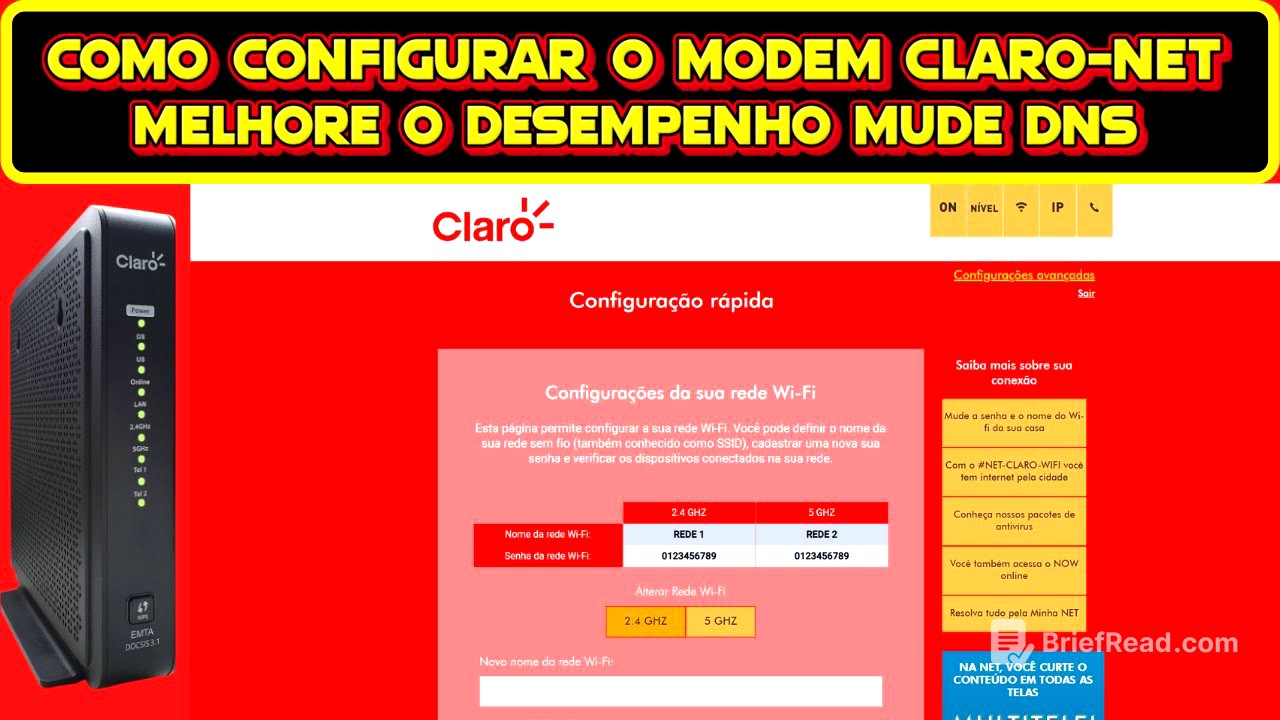Breve Resumo
O vídeo ensina como configurar um modem da Claro para otimizar a conexão de internet. Ele aborda desde configurações básicas de Wi-Fi, como a criação de uma rede única (2.4GHz e 5GHz com o mesmo nome), até configurações avançadas como a alteração do DNS para o DNS do Google. Além disso, o vídeo sugere testar as portas Ethernet do modem para verificar a estabilidade da conexão e, se necessário, solicitar a troca do modem em caso de problemas persistentes.
- Configuração de redes Wi-Fi (2.4GHz e 5GHz) e criação de rede única.
- Alteração do DNS para o DNS do Google para melhorar a conexão.
- Teste das portas Ethernet para verificar a estabilidade da conexão.
- Sugestão de troca do modem em caso de problemas persistentes.
Configurações Iniciais do Modem Claro [0:07]
O vídeo começa explicando como acessar as configurações do modem da Claro, utilizando as informações de login presentes em um selo na lateral do aparelho. Ao acessar o modem, o usuário se depara com a tela de configurações, onde é possível configurar as redes Wi-Fi de 2.4 GHz e 5 GHz. O autor explica que é possível configurar as duas redes separadamente, definindo nomes e senhas diferentes para cada uma, ou optar por uma rede única, onde ambas as frequências compartilham o mesmo nome e senha.
Otimização da Rede Wi-Fi [1:15]
O vídeo explica a opção de criar uma rede Wi-Fi única, onde as frequências de 2.4 GHz e 5 GHz compartilham o mesmo nome e senha. O dispositivo se conecta automaticamente à frequência mais adequada, dependendo da proximidade e da qualidade do sinal. Caso o usuário esteja enfrentando quedas de conexão, o vídeo sugere testar essa configuração de rede única. Além disso, o vídeo menciona a seção de "convidados" nas configurações, mas recomenda não fazer alterações nessa área.
Configurações Avançadas e DNS [2:54]
O vídeo guia o usuário para as configurações avançadas do modem, onde é possível ajustar o DNS (Domain Name System). O autor sugere utilizar o DNS do Google (8.8.8.8 e 8.8.4.4) para testar se a conexão de internet melhora e se as quedas diminuem. Para aplicar essa configuração, o usuário deve selecionar a opção correspondente e salvar as alterações.
Outras Configurações e Teste das Portas Ethernet [4:22]
Dentro das configurações avançadas, o vídeo menciona a seção de segurança e controle parental, onde o usuário pode realizar ajustes conforme necessário. O autor observa que a opção "full-duplex" não está disponível ou não foi encontrada no modem em questão, que permitiria liberar a velocidade total do cabo. Ele recomenda testar as quatro portas Ethernet na parte traseira do modem, pois a qualidade do modem pode variar e algumas portas podem apresentar problemas de conexão.
Considerações Finais e Solução de Problemas [5:34]
Após aplicar as configurações de DNS e Wi-Fi, o vídeo orienta o usuário a conectar o cabo ao computador e testar a conexão. Se a internet continuar caindo, o autor sugere testar a conexão em pelo menos dois computadores diferentes para verificar se o problema está na placa de rede do computador ou no modem. Caso o problema persista, o vídeo recomenda entrar em contato com a operadora e solicitar a troca do modem, pois pode ser um problema de hardware do aparelho.